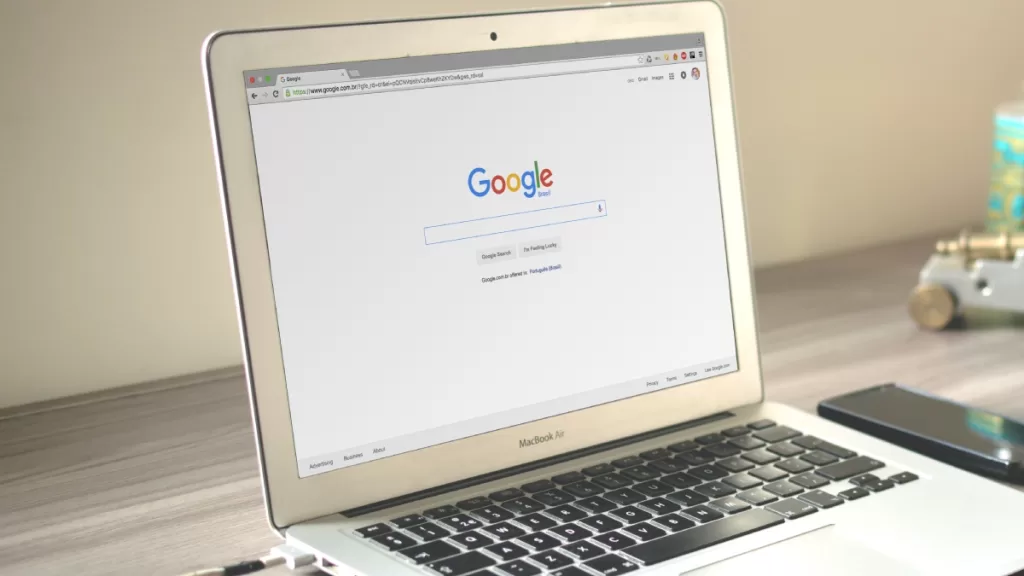Google Chrome ana sayfa değiştirme sorunu, kullanıcılar için can sıkıcı bir durum haline gelebiliyor. Bu sorunları çözmek için uygulamanız gereken bazı etkili adımlar var. İşte bu problemin üstesinden gelmek için yapmanız gerekenler!
İnternet üzerinden bilgisayarlarımıza sızan zararlı anasayfa uygulamaları, Google Chrome kullanıcılarının başını belaya sokuyor. Bu zararlı eklentileri kaldırmak çoğu zaman zorlu bir süreç olabiliyor. Peki, Google Chrome ana sayfa değiştirme sorununu nasıl düzeltebiliriz?
Birçok kullanıcıdan, anasayfa veya arama motoru uygulamalarını kaldırmakta zorlandıklarına dair şikayetler aldık. Bu nedenle, sizi bu zararlı yazılımlardan kurtaracak adım adım bir rehber oluşturduk.
Rehberimizdeki adımları takip ederek, sisteminize sızmış olan kötü amaçlı Google Chrome anasayfalarından kalıcı olarak kurtulabilirsiniz. Şimdi daha fazla uzatmadan, hemen başlayalım!
Google Chrome Ana Sayfa Değiştirme Sorunu İçin Çözüm Yöntemleri
- Zararlı Anasayfa Uygulamalarını Kaldırın.
- AdwCleaner ile Sistemi Tarayın.
- Chrome Ayarlarını Güncelleyin.
- Google Chrome Kısayolunu Kontrol Edin.
Dünya genelinde oldukça popüler olan bu web tarayıcısındaki ana sayfa değiştirme sorununu çözmek için yukarıda sıraladığımız yöntemleri detaylandırıyoruz.
Zararlı Anasayfa Uygulamalarını Kaldırın
Denetim Masası’ndan “Program Kaldır” bölümüne girdiğinizde bilgisayarınıza kurulu tüm programların listesi karşınıza çıkacaktır. Bu listede, Portalsepeti ve diğer anasayfa uygulamalarını bulup, üzerine tıklayarak yukarıdaki kaldır butonuna basarak kaldırın.
Muhtemelen yalnızca bu adımla anasayfa uygulamalarını tamamen ortadan kaldıramayacaksınız, ancak bu ilk adımı attıktan sonra diğer adımlara geçelim.
AdwCleaner ile Sistemi Tarayın
AdwCleaner, tarayıcılara bulaşan zararlı yazılımları temizlemek için ideal bir araçtır. Öncelikle aşağıdaki bağlantıyı kullanarak bu programı bilgisayarınıza indirmeniz gerekiyor.
Programı indirdikten sonra çalıştırın. Kurulum gerektirmediği için bu işlem hızlı bir şekilde tamamlanacaktır. AdwCleaner ana sayfası açıldığında, tüm web tarayıcılarını kapatın ve programın ana ekranındaki “Tara” butonuna tıklayın.
Tarama süresi, bilgisayarınızın durumuna bağlı olarak değişiklik gösterecektir. Tarama tamamlandığında, “Temizle” butonuna basarak sisteminizin temizlenmesini sağlayın. İşlem tamamlandığında, program bilgisayarınızı yeniden başlatmak isteyecektir. Bu duruma izin verin.
Her ihtimale karşı bilgisayarınız yeniden başladıktan sonra Google Chrome nasıl sıfırlanır konusundaki yazımıza göz atabilirsiniz. Eğer sorununuz çözüldüyse bu adımı atlayabilir veya tarayıcınızı sıfırlayarak temiz bir başlangıç yapabilirsiniz.
Tarayıcınızı sıfırlamak istemiyorsanız, Google Chrome’daki zararlı yazılımları temizlemek için yerleşik aracı da kullanabilirsiniz. Bu aracın nasıl kullanılacağını merak ediyorsanız, Chrome’da kötü amaçlı yazılımları nasıl temizleyeceğinizi anlatan yazımızı inceleyebilirsiniz.
Chrome Ayarlarını Güncelleyin
Bazen tüm bu adımlara rağmen, arama motoru değiştiren veya anasayfa değiştiren uygulamalardan kurtulmak zor olabiliyor. Bu nedenle, işlemleri bir kez daha gözden geçirmeniz gerekebilir. Bunun için Google Chrome’un sağ üst köşesinde bulunan üç çizgi simgesine tıklayın ve ardından “Ayarlar” bölümüne girin.
Ayarlar sekmesini açtığınızda, sol menüden “Görünüm” kısmını seçin ve “Ana Sayfa düğmesini göster” seçeneğini etkinleştirin. Burada “Değiştir” butonuna tıklayın. Eğer sisteminize bir anasayfa uygulaması bulaşmışsa, bu bölümde görünür olacaktır. Portalsepeti veya diğer anasayfa adreslerini buradan silin ve “Tamam” butonuna basarak devam edin.
Sol menüden “Uzantılar” kısmını seçin ve uzantılar ekranına geçin. Burada tanımadığınız veya kullanmadığınız, riskli görünen uzantıları kaldırın. Uzantıları kaldırdıktan sonra, yine soldan “Ayarlar” bölümüne dönün ve “Arama” kısmının altındaki “Arama motorlarını yönet…” butonuna basın.
Arama motorları ekranında yer alan tüm adresleri, yanlarındaki “X” butonuna tıklayarak kaldırın. Ancak Google‘ın burada kalmasına dikkat edin. Şimdi son bir adım kaldı.
Google Chrome Kısayolunu Kontrol Edin
Ana sayfa değişikliklerinin bazen Google Chrome kısayollarında yapılan değişikliklerden kaynaklandığını unutmayın. Masaüstünüzdeki Google Chrome kısayoluna sağ tıklayın ve “Özellikler”e girin.
Özellikler menüsünde “Hedef” alanında, eğer herhangi bir internet adresi varsa, bu adresi silin ve “Tamam” butonuna basın.
İlginizi çekebilir: Google Chrome için en iyi VPN eklentileri listesi!
Tüm bu işlemlerin ardından bilgisayarınızda herhangi bir sorun kalmaması gerekiyor. Eğer genel bir virüs, malware ve spyware taraması yapabilirsiniz.